Facebook Uygulamasında Taslaklar Nasıl Bulunur?
Miscellanea / / August 02, 2022
Milyonlarca paylaşımın şu anda yapıldığı sosyal medya dünyasında yaşıyoruz. Sayısız kullanıcı deneyimlerini, fotoğraflarını, mesajlarını vb. Facebook uygulamalarında paylaşıyor. Ancak çoğu durumda bir fotoğraf, durum veya gönderi yüklemek isteyebilirsiniz ancak yarıda bırakmanız gerekebilir. Bunun nedeni internet bağlantısının kesilmesi veya beklediğiniz otobüsün gelmesi olabilir. Bu gibi durumlarda Facebook, daha sonra uygulamanın taslak bölümünde bulabileceğiniz gönderiyi kaydeder.
Facebook uygulaması, gönderemediğiniz tüm taslakları kaydettiği için ek bir avantaj sağlar. Kullanıcılar duvarlarını aktif tutmak istediklerinden, gönderiyi tekrar yazmak zorunda kalmamak için taslaklarınıza nereden eriştiğinizi de bilmeniz önemlidir. Zaman kazandırır, ayrıca günde birden fazla gönderi yapmanız durumunda çok verimlidir.

Sayfa İçeriği
-
Facebook Uygulamasında Taslaklar Nasıl Bulunur?
- Facebook Uygulaması Android'de Taslakları Bul
- Facebook Uygulaması iPhone'da Taslakları Bul
- Facebook Sayfası için Taslaklar Bul
- Çözüm
Facebook Uygulamasında Taslaklar Nasıl Bulunur?
Uzun bir gönderi yazdıktan sonra, özellikle gönderiyi bitirmek üzereyken, onu kaybetmek çok sinir bozucu olabilir. Ancak iyi haber şu ki, Facebook daha sonra kolayca erişebileceğiniz tüm yayınlanmamış taslakları otomatik olarak kaydeder.
Ayrıca Facebook uygulamasında kaydedilen taslakları bulma sürecinin tamamını açıklayan bağımsız bir videomuz da var. Referans için izleyebilir veya daha fazla ayrıntı için aşağıdaki makaleyi okuyabilirsiniz.
Reklamlar
Facebook Uygulaması Android'de Taslakları Bul
Android uygulaması için, Facebook Uygulamasında birden fazla taslak kaydetmek oldukça kolaydır. Bu, birden fazla gönderi göndermeniz gerektiğinde kullanışlı olabilir, böylece bunları önceden hazırlayabilir ve zamanı geldiğinde gönderebilirsiniz.
Facebook Android'de taslak bulma adımları:
İlk olarak Facebook uygulamasını açın ve zaman tünelinize/duvarınıza gidin.
Burada bir durum mesajı göndere tıklayın ve gönderinizi yazın.
Reklamlar

Gönderiyi iptal ettiğinizde, size taslağı kaydetme veya gönderiyi atma seçeneği sunulur. Taslak olarak kaydet seçeneğine tıklayın.
Taslağınızın başarıyla kaydedildiğini belirten bir bildirim alacaksınız.
Reklamlar

Bildirime tıklamak, daha önce kaydettiğiniz farklı taslakları görmenize de olanak tanır.
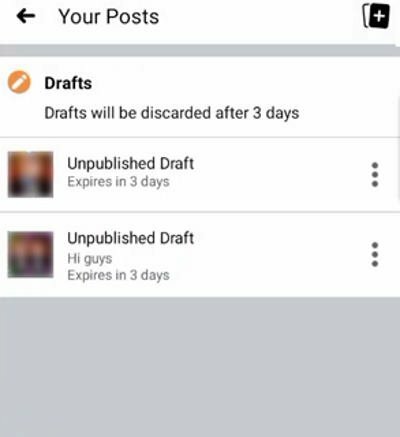
Bunlardan herhangi birine tıklayabilir, düzenleyebilir veya değiştirebilir ve uygulamadan yayınlayabilirsiniz.
Lütfen taslakların uygulamada en fazla 3 gün kaldığını unutmayın. Bu yüzden bunları 3 günlük süre sınırından önce kullandığınızdan emin olun.
Facebook Uygulaması iPhone'da Taslakları Bul
Reklamcılık
iPhone kullanıcıları için taslakları kurtarma işlemi oldukça basittir. Ancak iPhone'unuz yalnızca son taslağı saklayacaktır. Ayrıca uygulama, gruba özel taslakları da kaydedecek ve bu da birden fazla kavrama kolayca göndermenize yardımcı olabilir.
Facebook iPhone'da taslak bulma adımları:
iPhone'unuzda Facebook uygulamasını açın ve duvar/yönet'e gidin.

Burada bir şey yazmak için duruma tıklayın. Burada kayıtlı taslaklarınız varsa, otomatik olarak açılırlar.
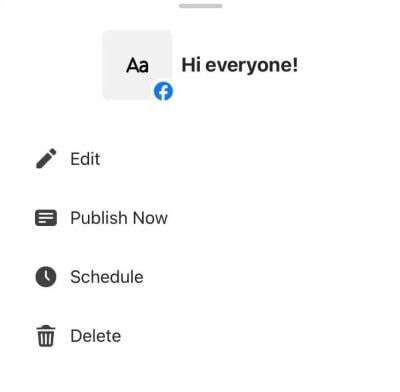
Taslaktan memnun kaldığınızda, onu da yayınlayabilirsiniz.
İşlem, herhangi bir sayfaya özel veya gruba özel taslaklar için aynıdır. Taslağı kaydettiğiniz gruba/sayfaya gidin ve gönder düğmesine tıklayın, taslak otomatik olarak açılır.
Facebook Sayfası için Taslaklar Bul
Birçok kullanıcı, uygulama genelinde milyonlarca kullanıcı için multimedya ve eğlence içeriği paylaştığı Facebook sayfalarını çalıştırıyor. Bu tür sayfalarda gönderi yapmak zaman alıcı bir iş olabilir, bu nedenle boş zamanlarınızda taslaklar oluşturmak ve bunları birer birer göndermek daha iyidir.
Facebook Sayfası için taslak bulma adımları:
Facebook uygulamasını açın ve ana menüden Sayfa bölümüne gidin.
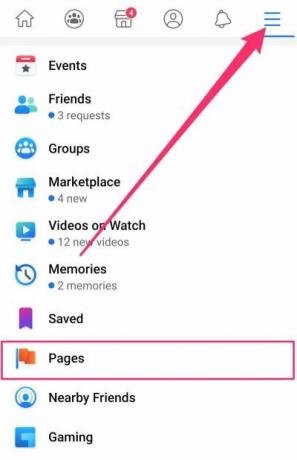
Burada taslaklarını görmek istediğiniz sayfayı seçin.

Taslaklar bölümüne gidin, burada kaydedilen tüm taslakları bulabilirsiniz.
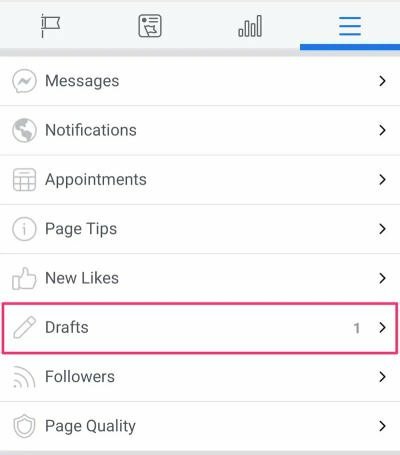
Bu taslakları silebilir, değiştirebilir veya yayınlayabilirsiniz. Ayrıca ileride kullanmak üzere yeni taslaklar da ekleyebilirsiniz.
Çözüm
Bu, bizi Facebook uygulamasında taslakların nasıl bulunacağına ilişkin bu kılavuzun sonuna getiriyor. Bir FB sayfanız varsa, sayfaya özel taslakları yalnızca Sayfa bölümünde bulabileceğinizi lütfen unutmayın. Kişisel profil taslaklarınız için yukarıdaki cihaza özel talimatları takip edebilirsiniz.



